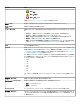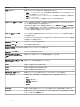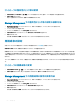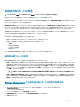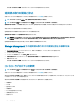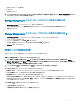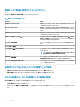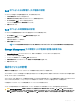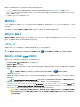Users Guide
プロパティ 定義
パーツ番号 理ディスクの一意の部品表(BOM)割当番号が表示されます。4 から 8 番目の数字は、そのモデルのドライ
ブのサービスプロバイダのパーツ番号を示します。
PCIe ネゴシエート済みのリンク幅 物理デバイスの、現在のネゴシエーション後のリンク幅を表示します。
PCIe Maximum Link Width(PCIe
最大リンク幅)
物理デバイスの、可能リンク幅を表示します。
バックグラウンド初期化率の設定
お使いのコントローラがこの機能をサポートするかどうかを確認するには、「対応機能」を参照してください。
バックグラウンド初期化率の設定 タスクは、バックグラウンド初期化タスク専用のシステムリソースの容量を変更します。
バックグラウンド初期化率は、バックグラウンド初期化実行専用のシステムリソースの割合を表し、0~100% に設定できます。0% では、コントローラでの
バックグラウンド初期化の優先順位は最下位となり、完了までにかかる時間は最長ですが、システムパフォーマンスへの影響は最も低くなります。バックグ
ラウンド初期化率 0% は、初期化が停止または一時停止されるという意味ではありません。
100% では、バックグラウンド初期化はコントローラに対して最優先になり、バックグラウンド初期化の時間が最短になりますが、システムパフォーマンスに
与える影響は最も大きくなります。
コントローラのバックグラウンド初期化率の変更
1 新規 BGI 率の設定(0~100) フィールドに数値を入力します。値は 0~100 の範囲内にする必要があります。
2 変更の適用 をクリックします。終了して変更をキャンセルするには、前のページに戻る をクリックします。
Storage Management でのバックグラウンド初期化率の検索方法
1 Server Administrator ウィンドウのシステムツリーで、ストレージ を展開して、コントローラオブジェクトを表示します。
2 コントローラオブジェクトを選択します。
3 コントローラの プロパティ ページで 情報 / 設定 をクリックします。
4 使用可能なタスク ドロップダウンメニューから バックグラウンド初期化率の設定 を選択します。
5 実行 を選択します。
コントローラプロパティの変更 ドロップダウンメニューからこのタスクを検索することもできます。
整合性チェック率の設定
お使いのコントローラがこの機能をサポートするかどうかを確認するには、「対応機能」を参照してください。
整合性チェック率の設定 タスクは、整合性チェックタスク専用のシステムリソースの容量を変更します。
整合性チェック率は、バックグラウンド初期化実行専用のシステムリソースの割合を表し、0~100% に設定できます。0% では、コントローラでの整合性
チェックの優先順位は最下位となり、完了までにかかる時間は最長ですが、システムパフォーマンスへの影響は最も低くなります。整合性チェック率
0%
は、チェックが停止または一時停止されるという意味ではありません。
100% では、整合性チェックはコントローラに対して最優先になり、整合性チェックの時間が最短になりますが、システムパフォーマンスに与える影響は最も
大きくなります。
コントローラ
63